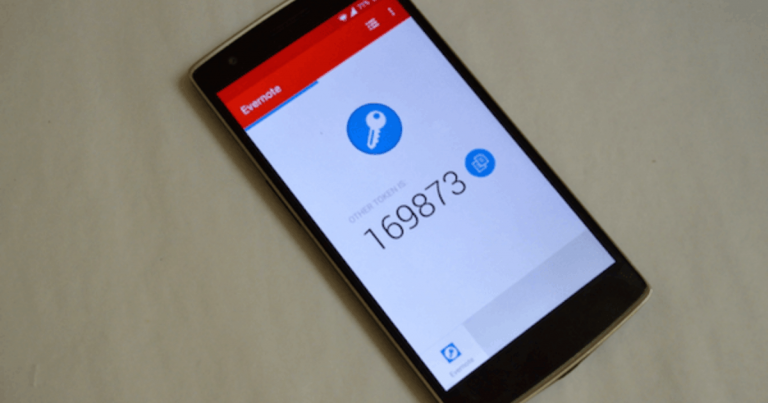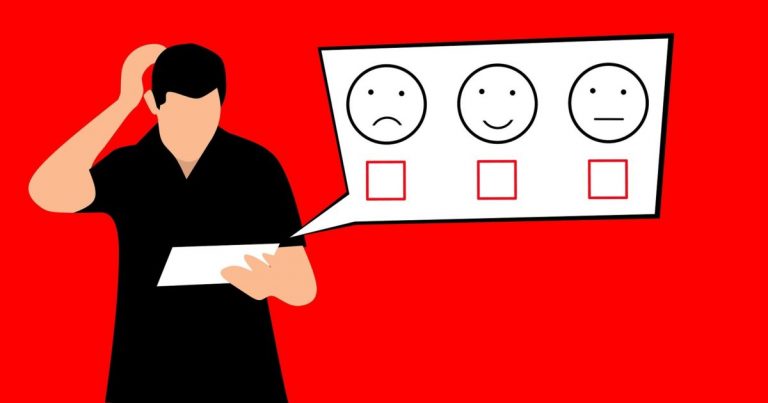Как использовать Facebook Profile Guard для защиты фотографий вашего профиля
Стремясь сократить неправомерное использование изображений профиля, Facebook представила новую функцию – Facebook Profile Guard. Запущенная только в Индии, на данный момент эта функция ограничит загрузку или сохранение фотографий профилей своих друзей на Facebook.
Программы для Windows, мобильные приложения, игры - ВСЁ БЕСПЛАТНО, в нашем закрытом телеграмм канале - Подписывайтесь:)
Сегодня в этом посте мы расскажем, как использовать Facebook Profile Guard для защиты фотографий вашего профиля.
Что такое New Profile Picture Guard в Facebook?
Эта новая функция помогает защитить ваше изображение профиля Facebook, не позволяя другим (читающим, незнакомым людям Facebook) делать снимки экрана, добавлять собственные теги или делиться им каким-либо образом.
Эта новая функция в настоящее время доступна только в приложении для Android, и пользователям iOS она еще не доступна.
1. Не игнорируйте приветствие
Если вы относитесь к числу счастливчиков, чье приложение Facebook было обновлено до последней версии, вы увидите эту функцию при ее запуске.
Он будет в форме «Помогите защитить изображение вашего профиля». Нажмите на нее, и вы будете перенаправлены на страницу, которая позволит выбрать новое изображение или добавить охранника к существующему изображению.
Здесь вы можете изменить положение изображения, как в обычном сценарии. После этого нажмите «Сохранить».
Та-Да, ты готов с дополнительной мерой безопасности на своей фотографии профиля Facebook.
2. Выберите дизайн
Когда вы закончите, Facebook попросит вас выбрать дизайн, который вы можете разместить поверх своего изображения. Эти рисунки – в виде линий и узоров – будут накладываться на ваше изображение, в конечном итоге отговаривая других людей делать скриншоты.
Ты можешь выбрать не чтобы иметь дополнительные услуги и просто использовать простой щит. По завершении нажмите следующий и сохраните новое изображение профиля.
Не удобно?
Если вас не устраивает новый механизм защиты конфиденциальности и вы хотите его удалить, к счастью, это тоже можно сделать.
Перейдите к новому фото профиля, нажмите Параметры и выберите Отключить защиту фото профиля вариант.
Упражнение будет таким же, если вы хотите снова включить его (изображение профиля> Параметры> Включить защиту изображения профиля).
Ограничения?
Ни одна новая функция не обходится без ограничений и ошибок, а Изображение профиля Guard ничем не отличается. Теоретически он не позволяет загружать, сохранять, добавлять теги или делать снимки экрана с изображением профиля.
Однако ограничения скриншотов работают только в некоторых ситуациях. Хотя иногда он показывал мне сообщение «Не могу сделать снимок экрана из-за политики безопасности», иногда я мог легко сделать снимок экрана без каких-либо проблем.
В веб-версии вы не найдете возможности сохранить и поделиться. Кроме того, была удалена предыдущая возможность щелкнуть правой кнопкой мыши и сохранить изображения. Таким образом, в конечном итоге можно было бы сохранить файл HTML вместо файла изображения.
Но если кто-то сделает снимок экрана из самой веб-версии, к сожалению, это все еще возможно.
Надеюсь, со временем мы увидим больше дополнений к этой функции. А пока дайте нам знать, что вы думаете об этой новой функции.
См. Далее: 5 способов борьбы с терроризмом с помощью искусственного интеллекта Facebook; В Instagram и WhatsApp тоже
Программы для Windows, мобильные приложения, игры - ВСЁ БЕСПЛАТНО, в нашем закрытом телеграмм канале - Подписывайтесь:)